Jak usunąć searchfox.me z ustawień przeglądarki?
Wirus MacZnany również jako: Porywacz przeglądarki searchfox.me
Otrzymaj bezpłatne skanowanie i sprawdź, czy twój komputer jest zainfekowany.
USUŃ TO TERAZAby korzystać z w pełni funkcjonalnego produktu, musisz kupić licencję na Combo Cleaner. Dostępny jest 7-dniowy bezpłatny okres próbny. Combo Cleaner jest własnością i jest zarządzane przez RCS LT, spółkę macierzystą PCRisk.
Jak usunąć porywacza przeglądarki searchfox.me z Mac?
Czym jest searchfox.me?
Searchfox.me to adres fałszywej wyszukiwarki, który pojawia się w ustawieniach przeglądarki po zainstalowaniu porywacza przeglądarki. Wiadomo, że aplikacja zmieniająca ustawienia w celu promowania searchfox.me jest rozpowszechniana za pośrednictwem fałszywego instalatora, który ma wyglądać jak instalator Adobe Flash Player. Z reguły użytkownicy nieświadomie pobierają i instalują porywacze przeglądarki lub inne aplikacje, które są rozpowszechniane za pośrednictwem fałszywych instalatorów (lub innych zwodniczych metod). Dlatego te aplikacje są nazywane potencjalnie niechcianymi aplikacjami (PUA).
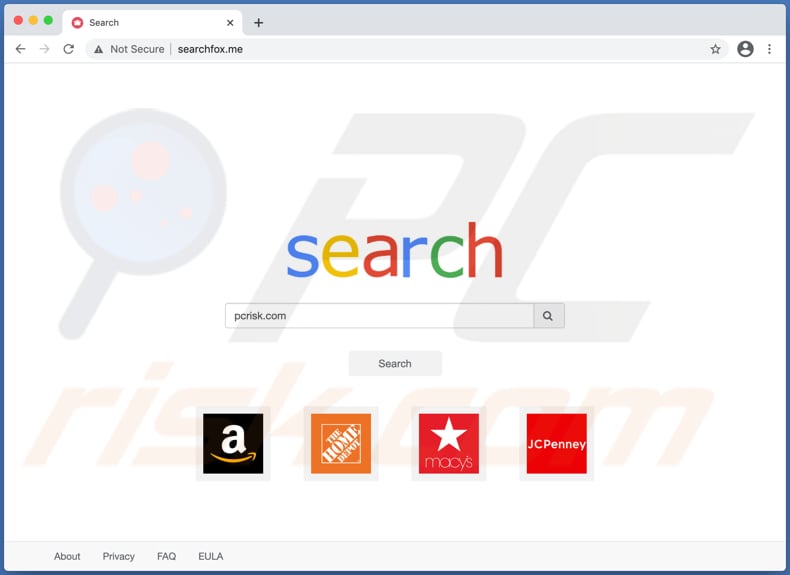
Badania pokazują, że searchfox.me przekierowuje użytkowników do legalnej wyszukiwarki webcrawler.com. Podobnie jak większość fałszywych wyszukiwarek, searchfox.me nie generuje samodzielnie wyników. Jej użytkownicy widzą wyniki generowane przez inną wyszukiwarkę. Należy wspomnieć, że nie wszystkie fałszywe wyszukiwarki przekierowują użytkowników do legalnych wyszukiwarek. W niektórych przypadkach generują własne wyniki, które mogą zawierać podejrzane wyniki lub przekierowują użytkowników na inne podejrzane adresy. W taki czy inny sposób zaleca się, aby nie używać fałszywej wyszukiwarki i zamiast tego używać legalnej (np. Google, Yahoo, Bing). Jak wspomniano w pierwszym akapicie, większość fałszywych wyszukiwarek pojawia się w ustawieniach przeglądarki internetowej po instalacji jakiegoś porywacza przeglądarki. Zwykle porywacz przeglądarki zmienia ustawienia, takie jak adres domyślnej wyszukiwarki, strony głównej i nowej karty (zmienia je na adres fałszywej wyszukiwarki, takiej jak searchfox.me). Zwykle niechciany adres, który pojawił się w ustawieniach przeglądarki po instalacji porywacza przeglądarki, nie może zostać usunięty ani zmieniony na inny adres, o ile porywacz przeglądarki jest zainstalowany. Dlatego, aby usunąć searchfox.me z ustawień, należy najpierw odinstalować porywacza przeglądarki.
Często zdarza się, że porywacze przeglądarki są wykorzystywane nie tylko do promowania fałszywych wyszukiwarek, ale także do zbierania pewnych informacji. Dość często aplikacje tego typu obierają za cel takie informacje związane z przeglądaniem internetu, jak na przykład adresy IP, geolokalizacje, wprowadzone zapytania wyszukiwania, adresy odwiedzanych/otwieranych witryn itp. Można je jednak zaprojektować tak, aby zbierały również poufne informacje. Co gorsza, ich programiści mogli wykorzystać zebrane informacje do celów marketingowych, sprzedać je osobom trzecim (potencjalnie cyberprzestępcom) lub w inny sposób na nich zarabiać. W taki czy inny sposób zdecydowanie odradza się instalowanie w przeglądarkach lub komputerach PUA, które mogą mieć dostęp do danych osobowych.
| Nazwa | Porywacz przeglądarki searchfox.me |
| Typ zagrożnia | Porywacz przeglądarki, malware Mac, wirus Mac |
| Obsługiwany adres IP | 172.67.196.244 |
| Objawy | Twój Mac stał się wolniejszy niż normalnie, widzisz niechciane reklamy pop-up, jesteś przekierowywany na podejrzane witryny. |
| Metody dystrybucji | Zwodnicze reklamy pop-up, instalatory bezpłatnego oprogramowania (sprzedaż wiązana), fałszywe instalatory Flash Player, pobrania pliku torrent. |
| Zniszczenie | Śledzenie przeglądania internetu (potencjalne problemy prywatności), wyświetlanie niechcianych reklam, przekierowania na podejrzane witryny, utrata prywatnych informacji. |
| Usuwanie malware (Windows) |
Aby usunąć możliwe infekcje malware, przeskanuj komputer profesjonalnym oprogramowaniem antywirusowym. Nasi analitycy bezpieczeństwa zalecają korzystanie z Combo Cleaner. Pobierz Combo CleanerBezpłatny skaner sprawdza, czy twój komputer jest zainfekowany. Aby korzystać z w pełni funkcjonalnego produktu, musisz kupić licencję na Combo Cleaner. Dostępny jest 7-dniowy bezpłatny okres próbny. Combo Cleaner jest własnością i jest zarządzane przez RCS LT, spółkę macierzystą PCRisk. |
Istnieje wiele fałszywych wyszukiwarek, a niektóre przykłady to searches.network, searches.cloud i cybersearch.xyz. Podane przykłady przekierowują użytkowników do witryny webcrawler.com. Jednak inne fałszywe wyszukiwarki mogą przekierowywać użytkowników do podejrzanych witryn. Jak wspomniano w poprzednich akapitach, większość fałszywych wyszukiwarek jest promowana przez porywacze przeglądarki, aplikacje, które większość użytkowników pobiera i instaluje nieświadomie/nieumyślnie. Jeśli aplikacja tego typu jest już zainstalowana w przeglądarce lub systemie operacyjnym, należy ją jak najszybciej usunąć.
Jak zainstalowano searchfox.me na moim komputerze?
Wiadomo, że aplikacja promująca searchfox.me jest rozpowszechniana przy użyciu fałszywego instalatora Adobe Flash Player. Należy pamiętać, że fałszywe instalatory mogą być (i często są) używane do rozsyłania złośliwych programów, takich jak trojany, ransomware. Popularne jest również rozpowszechnianie PUA poprzez dołączenie ich do innych programów. Dokładniej, są one uwzględniane w konfiguratorach pobierania i instalacji innych programów. W większości przypadków można zrezygnować z dołączonych aplikacji (oferty pobrania i zainstalowania mogą zostać odrzucone) przy użyciu „Niestandardowych", „Zaawansowanych", „Własnych" ustawień lub pól wyboru, które mają niektóre programy pobierania i instalatory. Użytkownicy pobierają i instalują dołączone PUA, gdy nie zmieniają domyślnych ustawień. Czasami użytkownicy pobierają lub nawet instalują PUA, klikając zwodnicze reklamy, które mogą uruchamiać określone skrypty.
Jak uniknąć instalacji potencjalnie niechcianych aplikacji?
Zawsze pobieraj aplikacje z oficjalnych i wiarygodnych witryn (i korzystając z bezpośrednich linków). Unikaj korzystania z różnych zewnętrznych programów do pobierania, instalatorów, sieci peer-to-peer, nieoficjalnych witryn itp. Nie kończ pobierania i instalacji bez zaznaczenia „Niestandardowych", „Zaawansowanych" i innych opcji lub pól wyboru. Często zdarza się, że te ustawienia mogą służyć do odrzucenia ofert pobrania/zainstalowania niechcianych aplikacji. Unikaj również klikania reklam podczas odwiedzania podejrzanych witryn. Reklamy te są zwykle używane do promowania innych niewiarygodnych, a nawet złośliwych witryn lub powodują niechciane pobrania lub instalacje. Ponadto, upewnij się, że w systemie operacyjnym nie są zainstalowane żadne niechciane, podejrzane rozszerzenia, wtyczki lub dodatki ani programy tego typu. Jeśli twój komputer jest już zainfekowany porywaczami przeglądarki, zalecamy przeskanowanie go za pomocą Combo Cleaner Antivirus dla Windows, aby je automatycznie usunąć.
Searchfox.me przekierowuje do webcrawler.com (GIF):
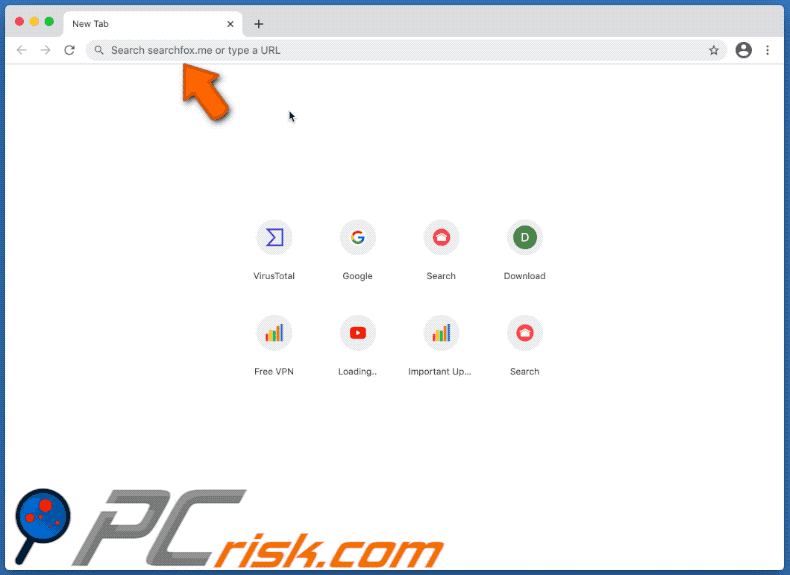
Zwodniczy instalator aplikacji promujący searchfox.me:
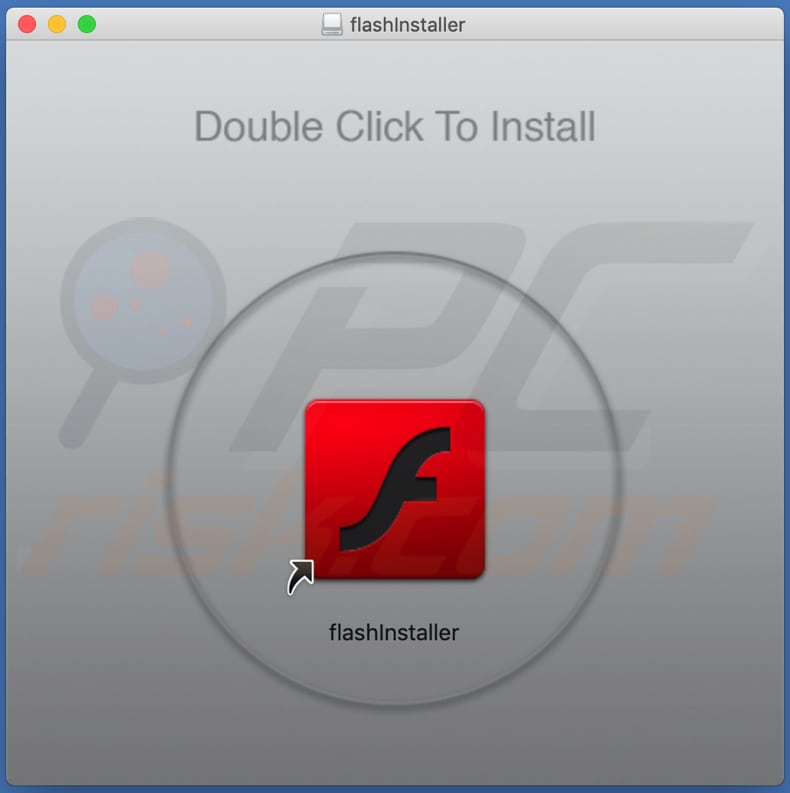
Searchfox.me w ustawieniach domyślnej wyszukiwarki Chrome:
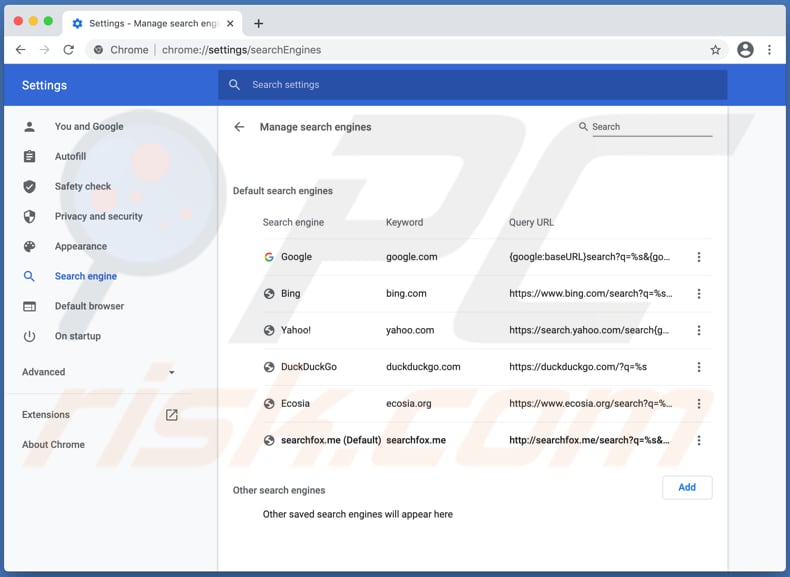
Natychmiastowe automatyczne usunięcie malware:
Ręczne usuwanie zagrożenia może być długim i skomplikowanym procesem, który wymaga zaawansowanych umiejętności obsługi komputera. Combo Cleaner to profesjonalne narzędzie do automatycznego usuwania malware, które jest zalecane do pozbycia się złośliwego oprogramowania. Pobierz je, klikając poniższy przycisk:
POBIERZ Combo CleanerPobierając jakiekolwiek oprogramowanie wyszczególnione na tej stronie zgadzasz się z naszą Polityką prywatności oraz Regulaminem. Aby korzystać z w pełni funkcjonalnego produktu, musisz kupić licencję na Combo Cleaner. Dostępny jest 7-dniowy bezpłatny okres próbny. Combo Cleaner jest własnością i jest zarządzane przez RCS LT, spółkę macierzystą PCRisk.
Szybkie menu:
- Czym jest searchfox.me?
- KROK 1. Usuwanie plików i folderów powiązanych z searchfox.me z OSX.
- KROK 2. Usuwanie przekierowania z searchfox.me z Safari.
- KROK 3. Usuwanie porywacza przeglądarki searchfox.me z Google Chrome.
- KROK 4. Usuwanie strony domowej i domyślnej wyszukiwarki searchfox.me z Mozilla Firefox.
Film pokazujący, jak usunąć adware i porywaczy przeglądarki z komputera Mac:
Usuwanie przekierowania searchfox.me:
Usuwanie potencjalnie niechcianych aplikacji powiązanych z searchfox.me z twojego folderu "Aplikacje":

Kliknij ikonę Finder. W oknie Finder wybierz "Aplikacje". W folderze aplikacji poszukaj "MPlayerX", "NicePlayer" lub innych podejrzanych aplikacji i przenieś je do Kosza. Po usunięciu potencjalnie niechcianych aplikacji, które powodują reklamy internetowe, przeskanuj swój Mac pod kątem wszelkich pozostałych niepożądanych składników.
POBIERZ narzędzie do usuwania złośliwego oprogramowania
Combo Cleaner sprawdza, czy twój komputer został zainfekowany. Aby korzystać z w pełni funkcjonalnego produktu, musisz kupić licencję na Combo Cleaner. Dostępny jest 7-dniowy bezpłatny okres próbny. Combo Cleaner jest własnością i jest zarządzane przez RCS LT, spółkę macierzystą PCRisk.
Usuwanie plików i folderów powiązanych z porywacz przeglądarki searchfox.me:

Kliknij ikonę Finder na pasku menu, wybierz Idź i kliknij Idź do Folderu...
 Poszukaj plików wygenerowanych przez adware w folderze /Library/LaunchAgents:
Poszukaj plików wygenerowanych przez adware w folderze /Library/LaunchAgents:

W pasku Przejdź do Folderu... wpisz: /Library/LaunchAgents
 W folderze "LaunchAgents" poszukaj wszelkich ostatnio dodanych i podejrzanych plików oraz przenieś je do Kosza. Przykłady plików wygenerowanych przez adware - "installmac.AppRemoval.plist", "myppes.download.plist", "mykotlerino.ltvbit.plist", "kuklorest.update.plist" itd. Adware powszechnie instaluje wiele plików z tym samym rozszerzeniem.
W folderze "LaunchAgents" poszukaj wszelkich ostatnio dodanych i podejrzanych plików oraz przenieś je do Kosza. Przykłady plików wygenerowanych przez adware - "installmac.AppRemoval.plist", "myppes.download.plist", "mykotlerino.ltvbit.plist", "kuklorest.update.plist" itd. Adware powszechnie instaluje wiele plików z tym samym rozszerzeniem.
 Poszukaj plików wygenerowanych przez adware w folderze /Library/Application Support:
Poszukaj plików wygenerowanych przez adware w folderze /Library/Application Support:

W pasku Przejdź do Folderu... i wpisz: /Library/Application Support
 W folderze "Application Support" sprawdź wszelkie ostatnio dodane i podejrzane foldery. Przykładowo "MplayerX" lub "NicePlayer" oraz przenieś te foldery do Kosza.
W folderze "Application Support" sprawdź wszelkie ostatnio dodane i podejrzane foldery. Przykładowo "MplayerX" lub "NicePlayer" oraz przenieś te foldery do Kosza.
 Poszukaj plików wygenerowanych przez adware w folderze ~/Library/LaunchAgents:
Poszukaj plików wygenerowanych przez adware w folderze ~/Library/LaunchAgents:

W pasku Przejdź do Folderu... i wpisz: ~/Library/LaunchAgents

W folderze "LaunchAgents" poszukaj wszelkich ostatnio dodanych i podejrzanych plików oraz przenieś je do Kosza. Przykłady plików wygenerowanych przez adware - "installmac.AppRemoval.plist", "myppes.download.plist", "mykotlerino.ltvbit.plist", "kuklorest.update.plist itp. Adware powszechnie instaluje szereg plików z tym samym rozszerzeniem.
 Poszukaj plików wygenerowanych przez adware w folderze /Library/LaunchDaemons:
Poszukaj plików wygenerowanych przez adware w folderze /Library/LaunchDaemons:
 W pasku Przejdź do Folderu... i wpisz: /Library/LaunchDaemons
W pasku Przejdź do Folderu... i wpisz: /Library/LaunchDaemons
 W folderze "LaunchDaemons" poszukaj wszelkich podejrzanych plików. Przykładowo: "com.aoudad.net-preferences.plist", "com.myppes.net-preferences.plist", "com.kuklorest.net-preferences.plist", "com.avickUpd.plist" itp. oraz przenieś je do Kosza.
W folderze "LaunchDaemons" poszukaj wszelkich podejrzanych plików. Przykładowo: "com.aoudad.net-preferences.plist", "com.myppes.net-preferences.plist", "com.kuklorest.net-preferences.plist", "com.avickUpd.plist" itp. oraz przenieś je do Kosza.
 Przeskanuj swój Mac za pomocą Combo Cleaner:
Przeskanuj swój Mac za pomocą Combo Cleaner:
Jeśli wykonałeś wszystkie kroki we właściwej kolejności, twój Mac powinien być wolny od infekcji. Aby mieć pewność, że twój system nie jest zainfekowany, uruchom skanowanie przy użyciu programu Combo Cleaner Antivirus. Pobierz GO TUTAJ. Po pobraniu pliku kliknij dwukrotnie instalator combocleaner.dmg, w otwartym oknie przeciągnij i upuść ikonę Combo Cleaner na górze ikony aplikacji. Teraz otwórz starter i kliknij ikonę Combo Cleaner. Poczekaj, aż Combo Cleaner zaktualizuje bazę definicji wirusów i kliknij przycisk "Start Combo Scan" (Uruchom skanowanie Combo).

Combo Cleaner skanuje twój komputer Mac w poszukiwaniu infekcji malware. Jeśli skanowanie antywirusowe wyświetla "nie znaleziono żadnych zagrożeń" - oznacza to, że możesz kontynuować korzystanie z przewodnika usuwania. W przeciwnym razie, przed kontynuowaniem zaleca się usunięcie wszystkich wykrytych infekcji.

Po usunięciu plików i folderów wygenerowanych przez adware, kontynuuj w celu usunięcia złośliwych rozszerzeń ze swoich przeglądarek internetowych.
Usuwanie strony domowej i domyślnej wyszukiwarki porywacz przeglądarki searchfox.me z przeglądarek internetowych:
 Usuwanie złośliwych rozszerzeń z Safari:
Usuwanie złośliwych rozszerzeń z Safari:
Usuwanie rozszerzeń powiązanych z porywacz przeglądarki searchfox.me z Safari:

Otwórz przeglądarkę Safari. Z paska menu wybierz "Safari" i kliknij "Preferencje...".

W oknie preferencji wybierz "Rozszerzenia" i poszukaj wszelkich ostatnio zainstalowanych oraz podejrzanych rozszerzeń. Po ich znalezieniu kliknij przycisk "Odinstaluj" obok każdego z nich. Pamiętaj, że możesz bezpiecznie odinstalować wszystkie rozszerzenia ze swojej przeglądarki Safari – żadne z nich nie jest istotne dla jej normalnego funkcjonowania.
Zmiana twojej strony domowej:

W oknie "Preferencje" wybierz zakładkę "Ogólne". Aby ustawić URL swojej preferowanej strony domowej (na przykład: www.google.com) wpisz go w polu Strony domowej. Możesz również kliknąć przycisk "Ustaw obecną stronę", jeśli chcesz ustawić obecnie odwiedzaną stronę jako swoją stronę domową.
Zmiana twojej domyślnej wyszukiwarki:

W oknie "Preferencje" wybierz zakładkę "Szukaj". Tutaj znajdziesz rozwijane menu nazwane "Wyszukiwarka:" po prostu wybierz swoją preferowaną wyszukiwarkę z rozwijanej listy.
- Jeśli w dalszym ciągu masz problemy z niechcianymi przekierowaniami przeglądarki oraz niechcianymi reklamami - Przywróć Safari.
 Usuwanie złośliwych wtyczek z Mozilla Firefox:
Usuwanie złośliwych wtyczek z Mozilla Firefox:
Usuwanie dodatków powiązanych z porywacz przeglądarki searchfox.me z Mozilla Firefox:

Otwórz przeglądarkę Mozilla Firefox. W prawym górnym rogu ekranu kliknij przycisk "Otwórz Menu" (trzy linie poziome). W otwartym menu wybierz "Dodatki".

Wybierz zakładkę "Rozszerzenia" i poszukaj ostatnio zainstalowanych oraz podejrzanych dodatków. Po znalezieniu kliknij przycisk "Usuń" obok każdego z nich. Zauważ, że możesz bezpiecznie odinstalować wszystkie rozszerzenia z przeglądarki Mozilla Firefox – żadne z nich nie ma znaczącego wpływu na jej normalne działanie.
Zmiana twojej strony domowej:

Aby zmienić swoją stronę domową kliknij przycisk "Otwórz Menu" (trzy linie poziome) i wybierz "Preferencje" z rozwijanego menu. Aby ustawić twoją stronę domową, wpisz URL preferowanej strony (przykładowo: www.google.com) w polu Strona domowa.
Zmiana domyślnej wyszukiwarki:

W pasku adresu URL wpisz "about:config" i kliknij przycisk "Będę ostrożny, obiecuję!".

W polu „Szukaj:" wpisz nazwę porywacza przeglądarki. Kliknij prawym przyciskiem znalezione preferencje oraz kliknij "Przywróć" z rozwijanego menu.
- Jeśli nadal doświadczasz problemów z przekierowaniami przeglądarki oraz niechcianymi reklamami - Przywróć Mozilla Firefox.
 Usuwanie złośliwych rozszerzeń z Google Chrome:
Usuwanie złośliwych rozszerzeń z Google Chrome:
Usuwanie dodatków powiązanych z porywacz przeglądarki searchfox.me z Google Chrome:

Otwórz Google Chrome i kliknij przycisk "Menu Chrome" (trzy linie poziome) zlokalizowany w prawym górnym rogu okna przeglądarki. Z rozwijanego menu wybierz "Więcej narzędzi" oraz wybierz "Rozszerzenia".

W oknie "Rozszerzenia" poszukaj wszelkich ostatnio zainstalowanych i podejrzanych dodatków. Po znalezieniu kliknij przycisk "Kosz" obok każdego z nich. Zauważ, że możesz bezpiecznie odinstalować wszystkie rozszerzenia z przeglądarki Google Chrome – żadne z nich nie ma znaczącego wpływu na jej normalne działanie.
Zmiana twojej strony domowej:

Kliknij przycisk "Menu Chrome" (trzy linie poziome) i wybierz "Ustawienia". W sekcji "Podczas uruchamiania" kliknij link "Ustaw strony" obok opcji "Otwórz konkretną stronę lub zestaw stron". Usuń URL porywacza przeglądarki (na przykład trovi.com) i wprowadź URL swojej preferowanej strony (na przykład, google.com).
Zmiana twojej domyślnej wyszukiwarki:

Kliknij przycisk "Menu Chrome" (trzy linie poziome) i wybierz "Ustawienia". W sekcji "Szukaj" kliknij przycisk "Zarządzaj wyszukiwarkami...". W otwartym oknie usuń niechcianą wyszukiwarkę klikając znajdujący się obok niej przycisk "X". Wybierz swoją preferowaną wyszukiwarkę z listy i kliknij znajdujący się obok niej przycisk "Ustaw jako domyślną".
- Jeśli nadal doświadczasz problemów z przekierowaniami przeglądarki oraz niechcianymi reklamami - Przywróć Google Chrome.
Udostępnij:

Tomas Meskauskas
Ekspert ds. bezpieczeństwa, profesjonalny analityk złośliwego oprogramowania
Jestem pasjonatem bezpieczeństwa komputerowego i technologii. Posiadam ponad 10-letnie doświadczenie w różnych firmach zajmujących się rozwiązywaniem problemów technicznych i bezpieczeństwem Internetu. Od 2010 roku pracuję jako autor i redaktor Pcrisk. Śledź mnie na Twitter i LinkedIn, aby być na bieżąco z najnowszymi zagrożeniami bezpieczeństwa online.
Portal bezpieczeństwa PCrisk jest prowadzony przez firmę RCS LT.
Połączone siły badaczy bezpieczeństwa pomagają edukować użytkowników komputerów na temat najnowszych zagrożeń bezpieczeństwa w Internecie. Więcej informacji o firmie RCS LT.
Nasze poradniki usuwania malware są bezpłatne. Jednak, jeśli chciałbyś nas wspomóc, prosimy o przesłanie nam dotacji.
Przekaż darowiznęPortal bezpieczeństwa PCrisk jest prowadzony przez firmę RCS LT.
Połączone siły badaczy bezpieczeństwa pomagają edukować użytkowników komputerów na temat najnowszych zagrożeń bezpieczeństwa w Internecie. Więcej informacji o firmie RCS LT.
Nasze poradniki usuwania malware są bezpłatne. Jednak, jeśli chciałbyś nas wspomóc, prosimy o przesłanie nam dotacji.
Przekaż darowiznę
▼ Pokaż dyskusję